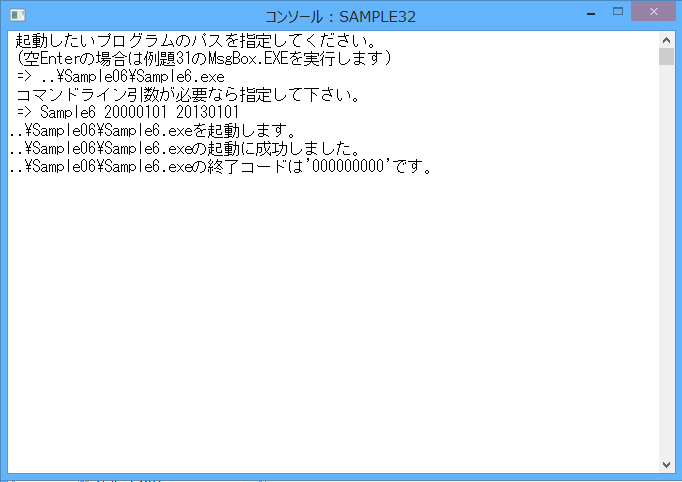プログラムの翻訳・リンク
サンプル用に作成したワークスペースを指定して、NetCOBOL Studioを起動します。
参考
[依存]ビューを確認し、Sample32プロジェクトがなければ、以下を参考にサンプルプログラムのプロジェクトをNetCOBOL Studioのワークスペースにインポートします。
[依存]ビューからSample32プロジェクトを選択し、以下の構成になっていることを確認します。
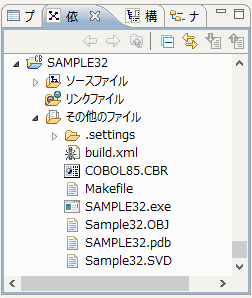
自動ビルドが設定されている場合、プロジェクトをワークスペースにインポートした直後にビルドが実行されます。この場合、[その他のファイル]には、ビルド後に生成されるファイル(.exeや.objなど)が表示されます。既定では自動ビルドに設定されています。
[その他のファイル]にSample32.exeが作成されていない場合(自動ビルドが実行されていない場合)、NetCOBOL Studioのメニューバーから[プロジェクト] > [プロジェクトのビルド]を選択します。
→ プロジェクトのビルドが行われ、Sample32.exeが作成されます。
プログラムの実行
[依存]ビューからSample32プロジェクトを選択し、NetCOBOL Studioのメニューバーから[実行(R)] > [実行(S)] > [COBOLアプリケーション]を選択します。
実行結果
次の表示が現れて入力待ちになります。
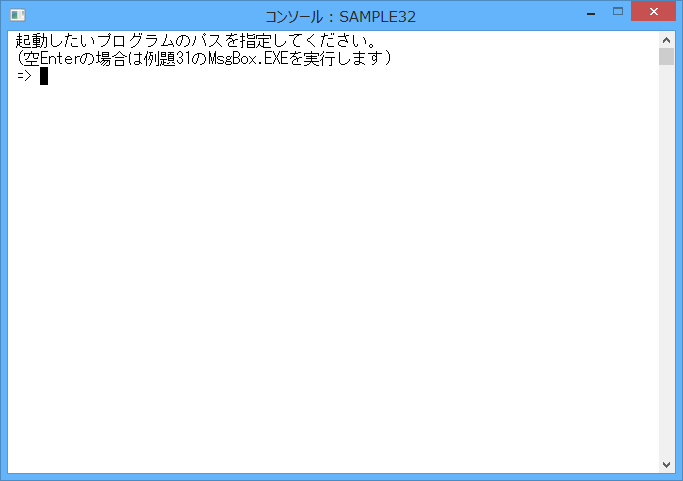
起動するプログラムあるいはバッチファイルのパス名を入力します。ここでは環境変数PATHの指定は無効であるため、絶対パスまたは、Sample32.exeを実行したフォルダーからの相対パスを指定する必要があります。
何も入力しないでENTERキーを押すと、Sample31のMSGBOX.exeを実行します。
MSGBOX.exeを起動する旨のメッセージが表示され、Sample31と同様のメッセージボックスが表示されます。メッセージボックスのボタンのどれかをクリックすると、Sample31のMSGBOX.exeの終了コードが示されて、プログラムが終了します。[いいえ]ボタンをクリックした場合、次のように表示されます。
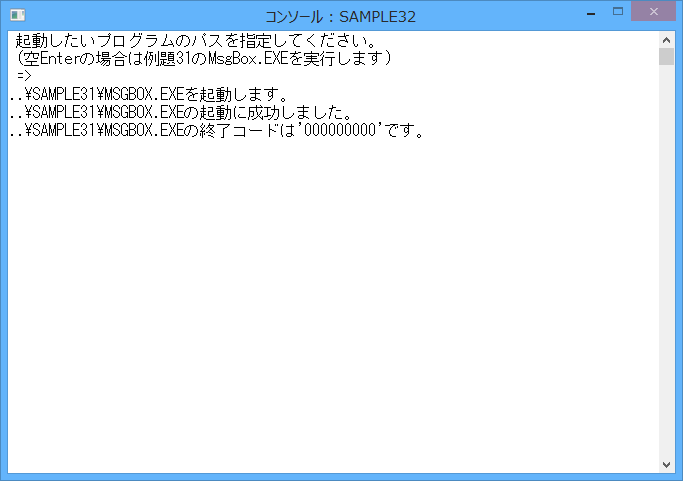
起動するプログラムやバッチファイルのパス名を明示的に指定した場合、コマンド行引数の入力を促すメッセージが表示されて、入力待ちになります。コマンド行引数が必要ならここで入力します。不要な場合は、何も入力しないでENTERキーを押してください。
ここでは、Sample6のSample6.exeを実行します。
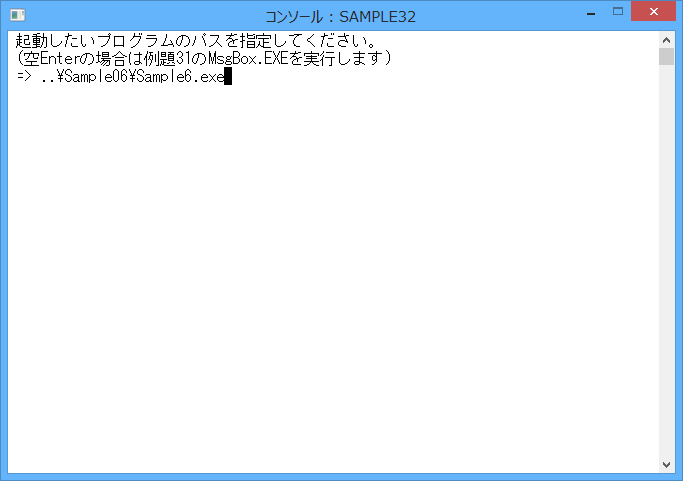
Sample6のSample6.exeは2つのコマンド行引数が必要なため、ここで指定します。コマンド行引数をプログラム名に続けて指定することに注意してください。
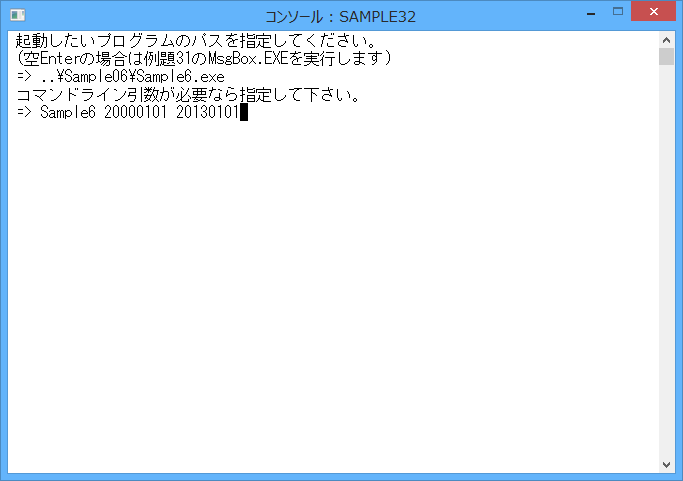
Sample6.exeを起動する旨のメッセージが表示され、Sample6.exeが実行されます(システムのコンソールが開かれて実行結果が出力されます)。実行が終了すると、Sample6.exeの終了コードが示されます。